今天分享一个创建弹簧的一个非常简便的方法。最后的结果如下。

方法:
1.新建一个零件文件。
2.点击【草绘】,在FRONT平面绘制如下的草绘。

绘制完成之后,点击勾号退出。
3.点击【插入】-【扭曲】,弹出如下的控制面板,选择【扭转】。
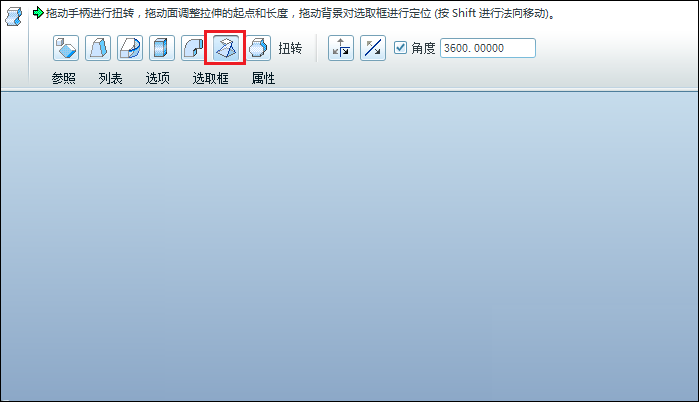
4.点击【参照】,按住ctrl选择下面的三条曲线和坐标。
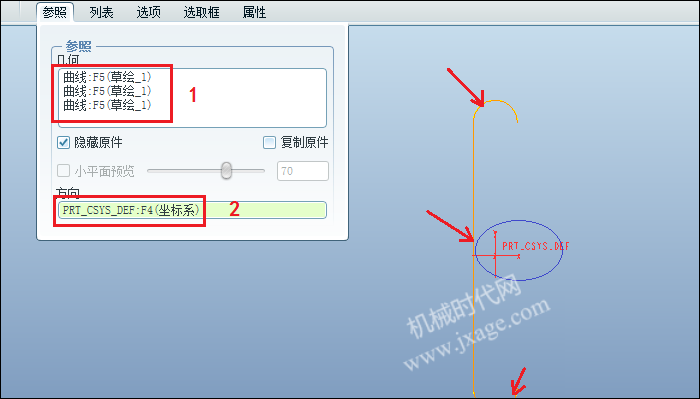
5.输入角度:3600,即扭转10圈,再点击“切换到下一个轴”,直到调整到合适的轴为止,如下图。
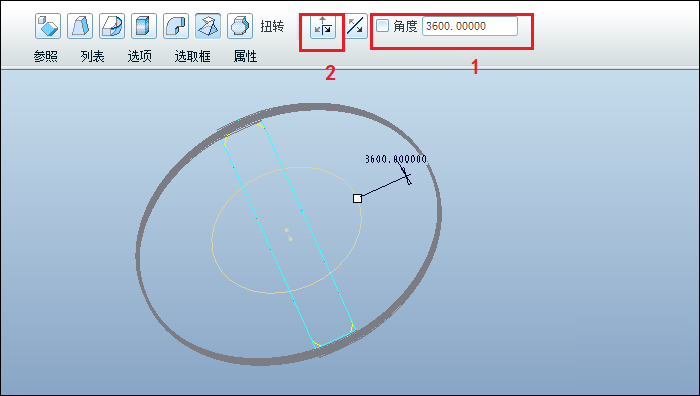
下图为最终的结果。

6.点击【选取框】,选择“按比例”,最后输入“开始”和“结束”的数值。
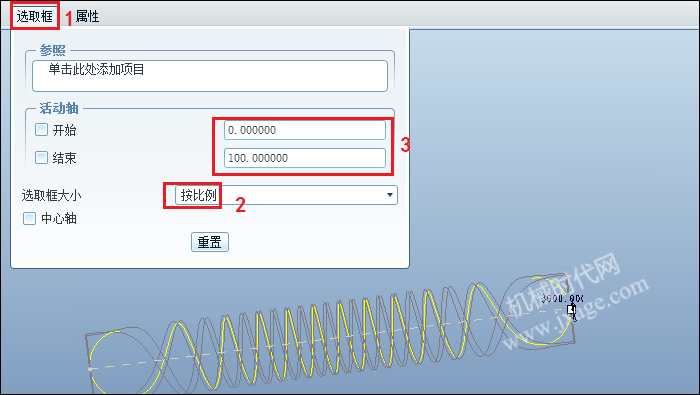
1)当”开始”和“结束”的数值为0和100的时,结果如下:
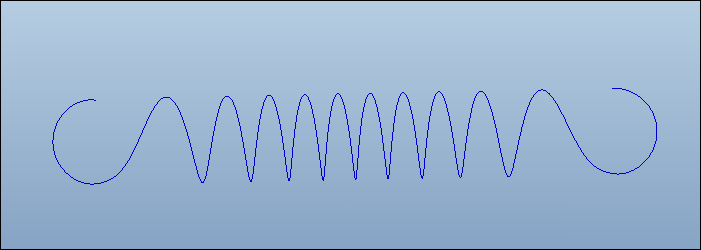
2)当”开始”和“结束”的数值为10和90的时,结果如下:
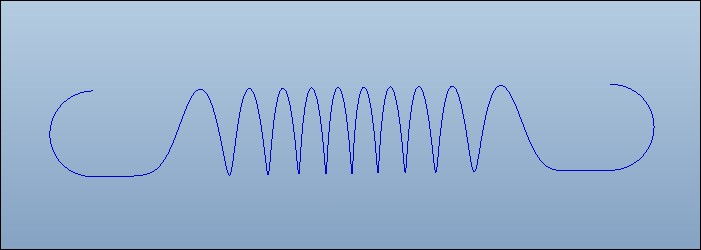
3)当”开始”和“结束”的数值为20和80的时,结果如下:

我们可以看到,弹簧的螺距越来越小。当然除了【按比例】,还有【绝对】和【偏移】两种调整方式。
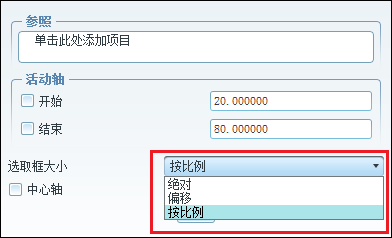
7.点击【可变截面扫描】,点击【参照】-【细节】。不要直接按住Ctrl选择这三条曲线。
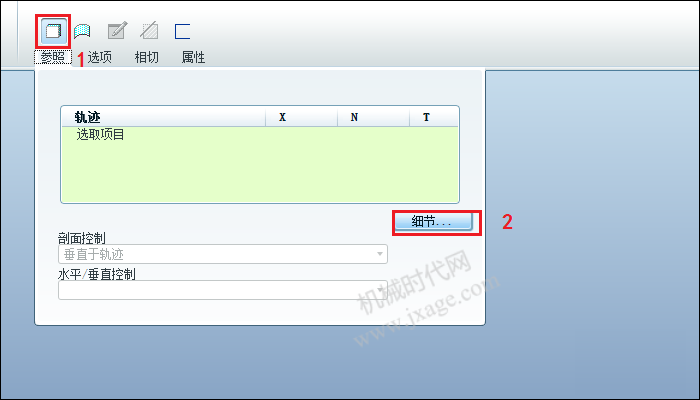
8.选择【基于规则】-【完整环】,再点击视图区的曲线,即可将三条曲线包括进来了。

9.点击【草绘】按钮,绘制如下所示的截面。
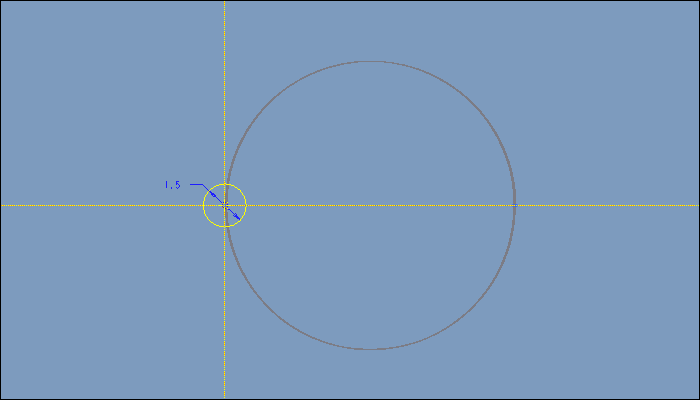
10.完成。
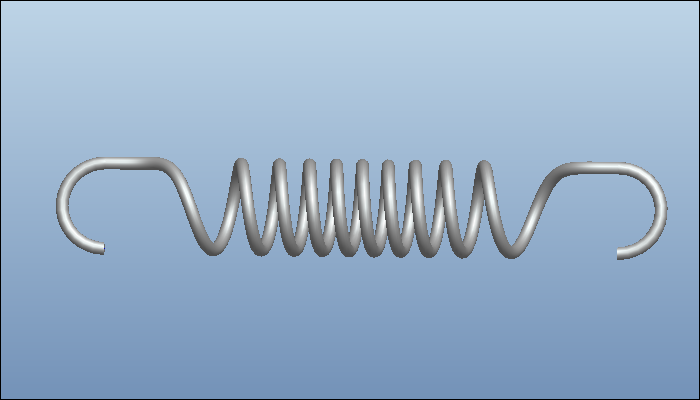
模型下载:
此处为隐藏的内容
注册登录后,方可查看
登录
Proe知识
扫二维码关注微信公众号

我的微信
微信号已复制
SolidWorks技巧
扫二维码关注微信公众号

我的公众号
公众号已复制


1F
登录回复
这样创建确实比较快,可是怎么给弹簧增加挠性呢,如果变节距的怎么创建